| 일 | 월 | 화 | 수 | 목 | 금 | 토 |
|---|---|---|---|---|---|---|
| 1 | 2 | 3 | 4 | 5 | 6 | 7 |
| 8 | 9 | 10 | 11 | 12 | 13 | 14 |
| 15 | 16 | 17 | 18 | 19 | 20 | 21 |
| 22 | 23 | 24 | 25 | 26 | 27 | 28 |
| 29 | 30 | 31 |
- 딥러닝
- CSS
- 중학1-1
- 혼공머신
- 순환신경망
- 자바스크립트심화
- JSP
- 연습문제
- 중학수학
- JSP/Servlet
- 정보처리기사실기
- 개발일기
- 파이썬
- 컴퓨터비전
- SQL
- 자바스크립트
- 정보처리기사필기
- 데이터분석
- 머신러닝
- 데이터베이스
- rnn
- c언어
- ChatGPT
- 디버깅
- 자바
- html/css
- 컴퓨터구조
- 자바 실습
- 상속
- JDBC
- Today
- Total
클라이언트/ 서버/ 엔지니어 "게임 개발자"를 향한 매일의 공부일지
이클립스에서 JSTL 파일을 읽지 못하는 문제 해결하기 2 <해결 완료> 본문
어제부터 JSTL을 설치하는 문제로 몇 시간을 투자했는지 모른다. 오늘 새벽에도 1시간 반이 다 되도록 문제를 고민하며 연구해보았지만 여전히 해결 방법을 알지 못해 너무나도 힘들었다.
JSTL은 물론 남은 웹 개발 공부도 하나도 하지 못하는 건 아닌가 걱정이 되어서 마음이 정말 답답했다. 오늘 토요일이지만 선생님께 이 문제를 물어볼까 고민하다가 마지막으로 한 번 더 문제를 해결해보기로 다짐했다. 난 개발 공부를 시작한 후로 처음 한 두달은 강사님이나 선생님들께 물어보기도 했으나 그 이후로는 거의 대부분 혼자서 문제를 해결해왔다.
이런 습관은 정말 좋은 습관이라고 생각한다. 누군가에게 질문을 해서 쉽게 답을 얻기 보다 혼자서 고민하고 문제를 풀기 위해 내가 할 수 있는 최선을 다해보는 것이 개발자에게 그 어떤 공부보다 중요하다는 것을 깨달았기 때문이다. 이제 다시 문제에 집중해볼 것이다.
JSTL jar 파일 삭제 후 다시 설치하기
찾아보니 JSTL 파일을 받을 수 있는 사이트가 있어서 여기서 한번 진행해보려고 한다.
JSTL JAR 파일 받는 사이트
1. 사이트 들어가서 JSTL 1.2 다운로드 받기
여기 들어가서 JSTL 1.2를 클릭해서 다운로드 받는다. 이 사이트는 이상하게도 미리보기가 되지 않았다.
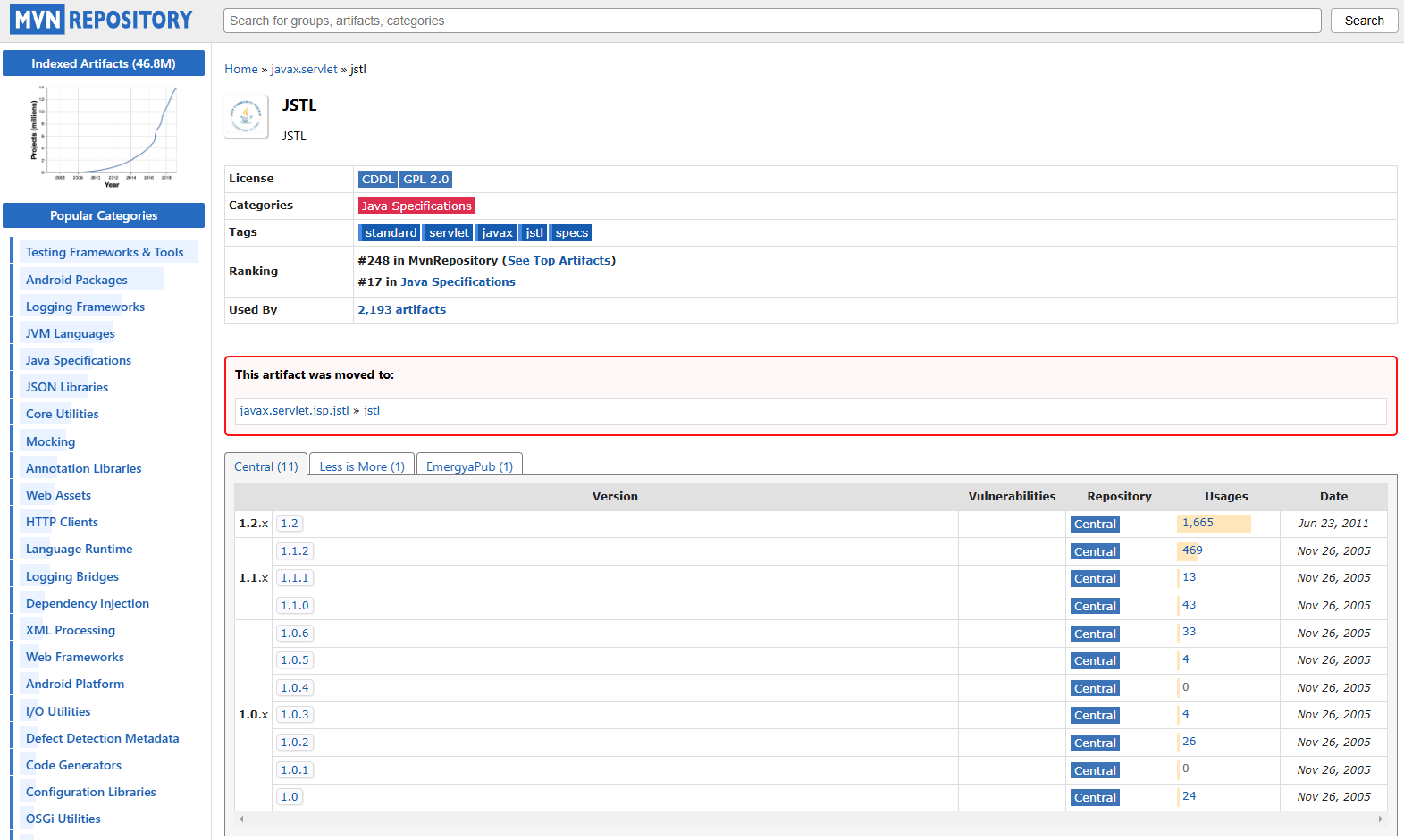
그런 다음 File에 있는 Jar를 다운 받는다. 이제 받은 파일을 lib 안에 넣어줄 것이다.
2. 받은 파일 lib에 붙여넣기
압축 파일 그대로 lib에 붙여 넣는다.
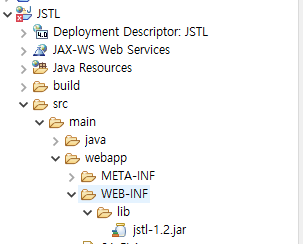
lib 안에 붙여 넣었다.
3. JSTL 파일 실행해보기
어제 그토록 실행했으나 되지 않았던 파일을 실행해보았다.
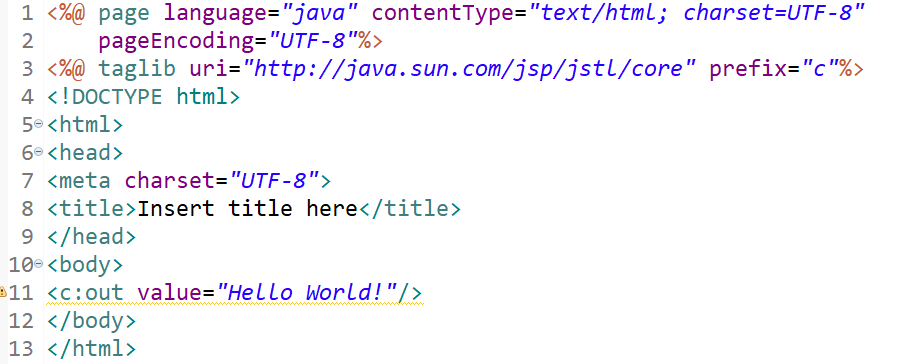
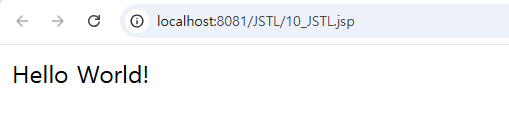
처음으로 실행이 되어서 얼마나 기뻤는지 모른다. 하지만 이런 노란줄이 뜨고 있다. 오류 검사를 체크 해제해주었는데도 마찬가지다.
4. JAR 파일 라이브러리에 추가하기
빌드 패스로 JAR를 라이브러리에 추가해주었다.

어제부터 이 작업을 하도 많이 했더니 이제 이런 것쯤은 식은 죽 먹기다.
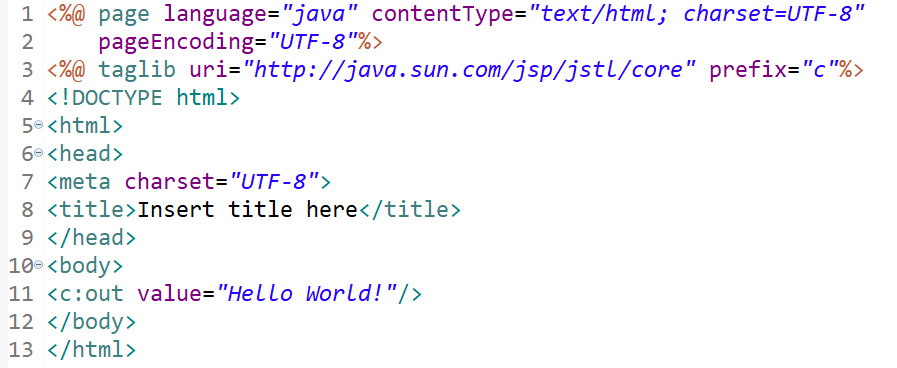
이제 경고 메시지가 없이 모두 깨끗하다. 그리고 조금 전에 이전에 갖고 있던 JAR 파일을 삭제하니 빨간 느낌표도 사라졌다.
학습을 마치고
여기까지 하는데 얼마나 힘들었는지 모른다. 정말 공부를 포기하고 싶을만큼이었지만 그래도 끝까지 문제에 집중하며 해결 방법을 찾으니 반드시 해결할 수 있었다.
어제부터 4시간 넘게 검색을 하고 이것저것 하는 사이 이클립스를 사용할 수 있는 노하우도 익히고 아무튼 헛된 시간은 아니었다. 책은 10년 전에 출판한 걸 점검도 하지 않았는지 옛날 식으로 쓰는 경우가 많아서 이럴 때는 정말 난감했다.
아무튼 이제 다음 포스트에서 진짜 JSTL 공부를 시작해볼 수 있을 것 같아 너무나도 감사하고 기쁘다.
'웹 · 앱 개발 > 디버깅' 카테고리의 다른 글
| 이클립스 실행 중 이전 프로젝트 내용이 실행되거나 src 파일이 보이지 않을 때 문제 해결하기 (0) | 2024.12.09 |
|---|---|
| 이클립스 실행 중 build path 오류날 때 해결방법 (0) | 2024.12.04 |
| 이클립스에서 JSTL 파일을 읽지 못하는 문제 해결하기 1 <해결 방법 찾기> (0) | 2024.11.29 |
| 이클립스에서 EL식 사용시 빨간 줄 뜨는 문제 해결하기 (1) | 2024.11.29 |
| 도전! 디버깅 입문 - 최종 테스트 문제 풀기 (0) | 2024.09.09 |





